最新ANSYS实体建模教程
ANSYS基础教程—实体建模
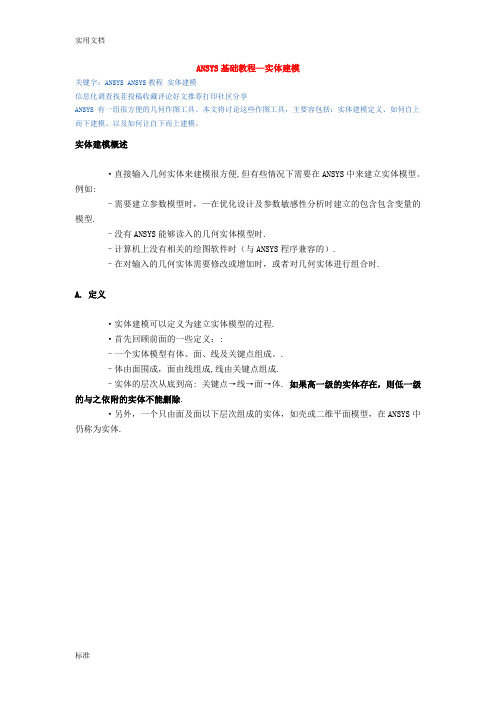
ANSYS基础教程—实体建模关键字:ANSYS ANSYS教程实体建模信息化调查找茬投稿收藏评论好文推荐打印社区分享ANSYS 有一组很方便的几何作图工具。
本文将讨论这些作图工具,主要容包括:实体建模定义、如何自上而下建模、以及如何让自下而上建模。
实体建模概述·直接输入几何实体来建模很方便,但有些情况下需要在ANSYS中来建立实体模型。
例如:–需要建立参数模型时,—在优化设计及参数敏感性分析时建立的包含包含变量的模型.–没有ANSYS能够读入的几何实体模型时.–计算机上没有相关的绘图软件时(与ANSYS程序兼容的).–在对输入的几何实体需要修改或增加时,或者对几何实体进行组合时.A. 定义·实体建模可以定义为建立实体模型的过程.·首先回顾前面的一些定义::–一个实体模型有体、面、线及关键点组成。
.–体由面围成,面由线组成,线由关键点组成.–实体的层次从底到高: 关键点→线→面→体. 如果高一级的实体存在,则低一级的与之依附的实体不能删除.·另外,一个只由面及面以下层次组成的实体,如壳或二维平面模型,在ANSYS中仍称为实体.·建立实体模型可以通过两个途径:–由上而下–由下而上·由上而下建模;首先建立体(或面),对这些体或面按一定规则组合得到最终需要的形状.·由下而上建模;首先建立关键点,由这些点建立线.·可以根据模型形状选择最佳建模途径.·下面详细讨论建模途径。
B. 由上而下建模·由上而下建模;首先建立体(或面),对这些体或面按一定规则组合得到最终需要的形状.–开始建立的体或面称为图元.–工作平面用来定位并帮助生成图元.–对原始体组合形成最终形状的过程称为布尔运算.·图元是预先定义好的几何体,如圆、多边形和球体.·二维图元包括矩形、圆、三角形和其它多边形.·三维图元包括块体, 圆柱体, 棱体,球体,和圆锥体.·当建立二维图元时,ANSYS 将定义一个面,并包括其下层的线和关键点。
ANSYS基础教程—实体建模
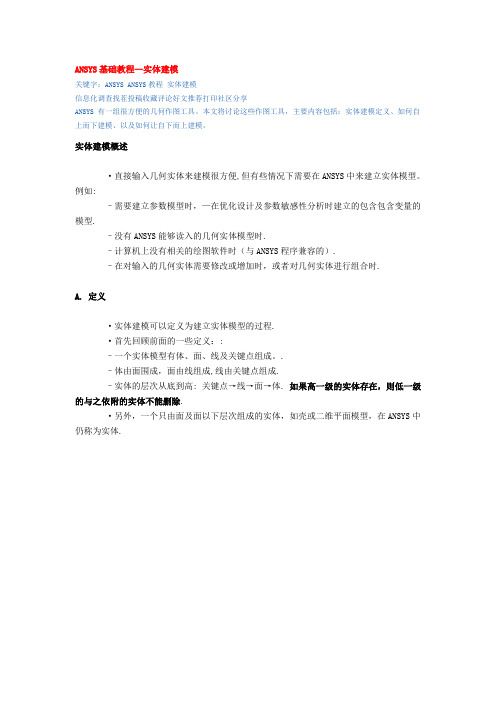
ANSYS基础教程—实体建模关键字:ANSYS ANSYS教程实体建模信息化调查找茬投稿收藏评论好文推荐打印社区分享ANSYS 有一组很方便的几何作图工具。
本文将讨论这些作图工具,主要内容包括:实体建模定义、如何自上而下建模、以及如何让自下而上建模。
实体建模概述·直接输入几何实体来建模很方便,但有些情况下需要在ANSYS中来建立实体模型。
例如:–需要建立参数模型时,—在优化设计及参数敏感性分析时建立的包含包含变量的模型.–没有ANSYS能够读入的几何实体模型时.–计算机上没有相关的绘图软件时(与ANSYS程序兼容的).–在对输入的几何实体需要修改或增加时,或者对几何实体进行组合时.A. 定义·实体建模可以定义为建立实体模型的过程.·首先回顾前面的一些定义::–一个实体模型有体、面、线及关键点组成。
.–体由面围成,面由线组成,线由关键点组成.–实体的层次从底到高: 关键点→线→面→体. 如果高一级的实体存在,则低一级的与之依附的实体不能删除.·另外,一个只由面及面以下层次组成的实体,如壳或二维平面模型,在ANSYS中仍称为实体.·建立实体模型可以通过两个途径:–由上而下–由下而上·由上而下建模;首先建立体(或面),对这些体或面按一定规则组合得到最终需要的形状.·由下而上建模;首先建立关键点,由这些点建立线.·可以根据模型形状选择最佳建模途径.·下面详细讨论建模途径。
B. 由上而下建模·由上而下建模;首先建立体(或面),对这些体或面按一定规则组合得到最终需要的形状.–开始建立的体或面称为图元.–工作平面用来定位并帮助生成图元.–对原始体组合形成最终形状的过程称为布尔运算.·图元是预先定义好的几何体,如圆、多边形和球体.·二维图元包括矩形、圆、三角形和其它多边形.·三维图元包括块体, 圆柱体, 棱体,球体,和圆锥体.·当建立二维图元时,ANSYS 将定义一个面,并包括其下层的线和关键点。
第四章 ANSYS实体建模

二、ANSYS的坐标系及其操作 的坐标系及其操作
1、总体坐标系 、
最基本的空间描述坐标系。存在与 分析的全部进程中, 最基本的空间描述坐标系。存在与ANSYS分析的全部进程中,是一个绝对的参考 分析的全部进程中 是空间定义的基础,不可以进行坐标变换和修改。 程序提供了4个总体 系,是空间定义的基础,不可以进行坐标变换和修改。ANSYS程序提供了 个总体 程序提供了 坐标系,如图所示。 坐标系,如图所示。
二、ANSYS的坐标系及其操作 的坐标系及其操作
ANSYS程序中,有完整的坐标系用于描述几何模型和有限元模型。坐标系的种 程序中,有完整的坐标系用于描述几何模型和有限元模型。 程序中 类分为总体坐标系、局部坐标系、工作平面、显示坐标系、节点坐标系、 类分为总体坐标系、局部坐标系、工作平面、显示坐标系、节点坐标系、单元坐标 系和结果坐标系。在此主要介绍总体坐标系、局部坐标系、工作平面、 系和结果坐标系。在此主要介绍总体坐标系、局部坐标系、工作平面、显示坐标系 及其相关的操作方法,菜单系统如图所示。 及其相关的操作方法,菜单系统如图所示。
鼠标拾取对话框
2)拾取实体对象 ) 拾取实体对象,包括点、 拾取实体对象,包括点、线、面、体、节点与单元 等,各类实体对象的拾取会弹出如图所示的拾取对象对话 框。以图所示创建一条直线时拾取两个关键点的拾取对话 框为例,该对话框被4个横线分成 个区。 个横线分成5个区 框为例,该对话框被 个横线分成 个区。 为拾取对象, 第1区:选择拾取模式,选中 区 选择拾取模式,选中pick为拾取对象,选中 为拾取对象 unpick表示将已选择的对象反选掉。 表示将已选择的对象反选掉。 表示将已选择的对象反选掉 第2区:选择方法。 区 选择方法。 Single:选择该项则用鼠标逐个拾取对象。 :选择该项则用鼠标逐个拾取对象。 Box:选中该项则用鼠标定义一个矩形框拾取对象。 :选中该项则用鼠标定义一个矩形框拾取对象。 Polygon:选中该项则用鼠标定义一个多边形框拾取对 : 象。 Circle:选中该项则用鼠标定义一个圆形拾取对象。 :选中该项则用鼠标定义一个圆形拾取对象。 Loop:选中该选项则用鼠标选中一个对象链 环上的一 :选中该选项则用鼠标选中一个对象链/环上的一 个对象,从而选中链/环上的所有对象 如一个圆线由4段 环上的所有对象。 个对象,从而选中链 环上的所有对象。如一个圆线由 段 弧组成,只需选中其中一段弧程序会自动搜索并选中所有4 弧组成,只需选中其中一段弧程序会自动搜索并选中所有 段弧。 段弧。
《ansys建模和网格划分》第五章实体建模

5.1实体建模操作概述用直接生成的方法构造复杂的有限元模型费时费力,部分工作量。
我们先简要地讨论一下使用实体建模和网格划分操作的功能是怎样加速有限元 分析的建模过程。
自下向上地模造有限元模型 :定义有限元模型顶点的关键点是实体模型中最低级的图 元。
在构造实体模型时,首先定义关键点,再利用这些关键点定义较高级的实体图元 (即线、面和体)。
这就是所谓的自下向上的建模方法。
一定要牢记的是自下向上构造的有限元模型是在当前激活的坐标系内定义的。
图5-1自下向上构造模型自上向下构造有限元模型:ANSYS 程序允许通过汇集线、面、体等几何体素的方法构 造模型。
当生成一种体素时,ANSYS 程序会自动生成所有从属于该体素的较低级图元。
这种一开始就从较高级的实体图元构造模型的方法就是所谓的自上向下的建模方法。
根据需要自由地组合自下向上和自上向下的建模技术。
注意几何体素是在工作平面内创建 的,而自下向上的建模技术是在激活的坐标系上定义的。
如果用户混合使用这两种技术,那么应该考虑使用 CSYS ,WP 或CSYS ,4命令强迫坐标系跟随工作平面变化。
图5-2自上向下构造模型(几何体素)注意:建议不要在环坐标系中进行实体建模操作,因为会生成用户不想要的面或体。
第五章实体建模使用实体建模的方法就是要减轻这用户可以Areas运用布尔运算:可以使用求交、相减或其它的布尔运算雕塑实体模型。
通过布尔运算用户可直接用较高级的图元生成复杂的形体。
布尔运算对于通过自下向上或自上向下方法生成的图元均有效。
图5-3使用布尔运算生成复杂形体。
拖拉或旋转:布尔运算尽管很方便,但一般需耗费较多的计算时间。
故在构造模型时, 如果用拖拉或旋转的方法建模,往往可以节省计算时间,提高效率。
AreaP Orton of aEngine Mock图5-4拖拉一个面生成一个体〔 VDRAG 〕移动和拷贝实体模型图元:一个复杂的面或体在模型中重复出现时仅需要构造一次。
ANSYS3创建实体模型.ppt

❖ 2.5 图元—质量和惯量的计算
在结构分析中,有时 需要计算与几何形状相关 的物理特性,包括图元的 质心位置、转动惯量、面 积、体积等。
❖ 2.6 图元的显示
创建2D体素后, ANSYS缺省显示面
也可以显示低阶的图 元,如线
……或关键点
显示图元的操作
Utility Menu | Plot
创 建 关 键 点 的 命 令
Main Menu> Preprocessor> Modeling> Create> Keypoints
在活动坐标系中定义关键点
2. 创建线的操作
创 建 线 的 命 令
Main Menu> Preprocessor> Modeling> Create> Lines> Lines
显示关键点、线、面、体或指定图元
❖ 2.7 区分图元
当多个图元同时在窗口中显示时,可以通过打开某种图元类型编号 来区分它们,这些图元以不同的标号和颜色显示。
打开面编 号的结果
打开编号显示的操作
Utility Menu | PlotCtrls > Numbering……
选择需要 的项目然 后点击OK
4. 创建体的操作
创 建 体 的 命 令
Main Menu> Preprocessor> Modeling> Create> Volumes
通过关键点定义体 通过边界面定义体
将面沿某个路径延展生成体 MainMenu>Preprocessor>Modeling>Ope rate>Extrude>Lines>Areas
ANSYS基础教程—实体建模
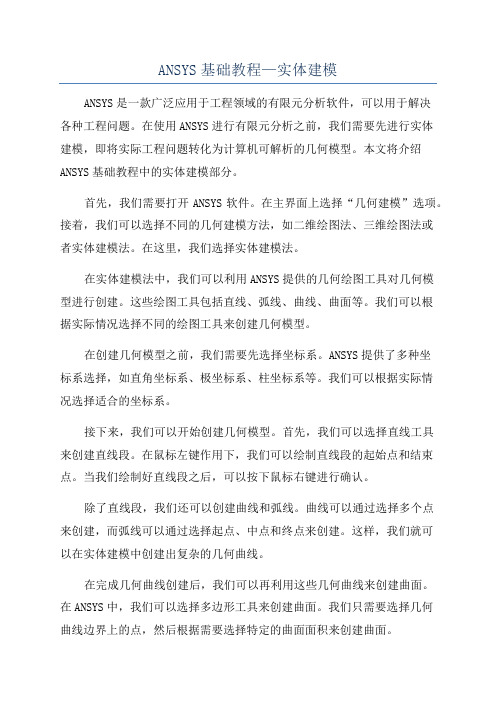
ANSYS基础教程—实体建模ANSYS是一款广泛应用于工程领域的有限元分析软件,可以用于解决各种工程问题。
在使用ANSYS进行有限元分析之前,我们需要先进行实体建模,即将实际工程问题转化为计算机可解析的几何模型。
本文将介绍ANSYS基础教程中的实体建模部分。
首先,我们需要打开ANSYS软件。
在主界面上选择“几何建模”选项。
接着,我们可以选择不同的几何建模方法,如二维绘图法、三维绘图法或者实体建模法。
在这里,我们选择实体建模法。
在实体建模法中,我们可以利用ANSYS提供的几何绘图工具对几何模型进行创建。
这些绘图工具包括直线、弧线、曲线、曲面等。
我们可以根据实际情况选择不同的绘图工具来创建几何模型。
在创建几何模型之前,我们需要先选择坐标系。
ANSYS提供了多种坐标系选择,如直角坐标系、极坐标系、柱坐标系等。
我们可以根据实际情况选择适合的坐标系。
接下来,我们可以开始创建几何模型。
首先,我们可以选择直线工具来创建直线段。
在鼠标左键作用下,我们可以绘制直线段的起始点和结束点。
当我们绘制好直线段之后,可以按下鼠标右键进行确认。
除了直线段,我们还可以创建曲线和弧线。
曲线可以通过选择多个点来创建,而弧线可以通过选择起点、中点和终点来创建。
这样,我们就可以在实体建模中创建出复杂的几何曲线。
在完成几何曲线创建后,我们可以再利用这些几何曲线来创建曲面。
在ANSYS中,我们可以选择多边形工具来创建曲面。
我们只需要选择几何曲线边界上的点,然后根据需要选择特定的曲面面积来创建曲面。
ansys皮带轮实体建模过程(自下而上)

1.建立切面模型建立三个矩形Main Menu: Preprocessor -> -Modeling->Create -> -Areas->-Rectangle -> By Dimensions依次输入x1=5, x2=5.5, y1=0, y2=5单击Apply再输入 x1=5.5, x2=7.5, y1=1.5, y2=2.25单击Apply最后输入x1=7.5, x2=8.0, y1=0.5, y2=3.75单击OK将三个矩形加在一起Main Menu: Preprocessor ->Modeling->Operate >Booleans->Add >Areas单击Pick All打开线编号Utility Menu >PlotCtrls > Numbering 线编号为ON,并使[/NUM]为Colors & Numbers分别对线14与7;7与16;5与13;5与15进行倒角,倒角半径为0.25Main Menu: Preprocessor ->Modeling-Create >Lines-Line Fillet拾取线14与7,单击Apply,输入圆角半径0.25,单击Apply;拾取线7与16,单击Apply,输入圆角半径0.25,单击Apply;拾取线5与13,单击Apply,输入圆角半径0.25,单击Apply;拾取线5与15,单击Apply,输入圆角半径0.25,单击OK;打开关键点编号Utility Menu >PlotCtrls > Numbering 关键点编号为ON,并使/NUM为Colors & Numbers通过三点画圆弧Main Menu>Preprocessor>Create->lines>Arcs>By End KPs & Rad拾取12及11点,单击Apply,再拾取10点,单击Apply,输入圆弧半径0.4, 单击Apply;拾取9及10点,单击Apply,再拾取11点,单击Apply,输入圆弧半径0.4, 单击OK由线生成面Main Menu: Preprocessor -> -Modeling-Create -> -Areas->Arbitrary >By Lines拾取线6、8、2单击Apply拾取线20、19、21单击Apply拾取线22、24、23单击Apply拾取线17、18、12单击Apply拾取线11、25单击Apply拾取线9、26单击OK将所有的面加在一起Main Menu: Preprocessor ->Modeling->Operate >Booleans-Add >Areas单击Pick All2.定义两个关键点(用来定义旋转轴)Main Menu>Preprocessor>Create>Keypoints-In Active CSNPT输入50,单击ApplyNPT输入51,Y输入6,单击OK。
ANSYS3创建实体模型
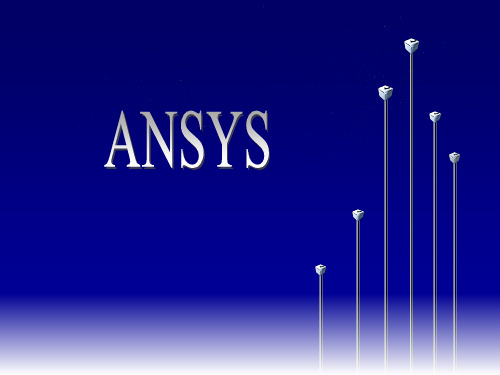
Utility Menu: WorkPlane > Offset WP by Increments ...
通过移动、转动,可 以使工作平面至于任 何所需的位置及方向
选择沿坐标轴 方向移动工作 平面
选择沿坐标轴 方向旋转工作 平面
选择方向平移 工作平面,然 后选择OK 或 Apply.
❖ 3.2 全局(总体)坐标系
❖ ANSYS造型常用词一览
Arc Arbitrary Rectangle Dimension Circle Annulus
弧线 Polygon 任意的 Triangle 矩形 Square 尺寸 Pentagon 圆形 Block 环面 Cylinder
多边形 Prism 三角形 Sphere 正方形 Hollow 五边形 Cone 立方体 Extrude 圆柱体 Booleans
标系号一定大于10,一旦定 义了局部坐标系,它便成为 了活动坐标系,随后所有的 操作都在该坐标系中进行。
关键点定义较高级的图元(线、面或体),这样由点到线,由线到面, 由面到体,由低级到高级。 2.自顶向下建模
当用户直接建立一个体时,ANSYS会自动生成所有从属于该体的低 级图元。这种一开始就从较高级图元开始建模的方法就叫做自顶向下建 模。
实例:一个正方体的两种建模过程
❖ 2.3 自底向上建模
1. 创建关键点的操作
显示工作平面标记 ,表示工作平面的 原点。
当工作平面不与坐标系重 合时,建议显示工作平面 标记,以及时掌握当前的 坐标位置。
2. 工作平面辅助网格开关: Utility Menu: WorkPlane > WP Settings ...
选取二者其中任意一个,显示 工作平面辅助网格,然后选择 OK 或 Apply. 选取则打开捕捉、不选取择关闭捕捉
ansys管单元和实体单元建模

ANSYS管单元和实体单元建模一、引言在工程设计和分析领域,使用计算机辅助工程软件进行建模和仿真是一项重要的任务。
ANSYS是一款广泛使用的工程仿真软件,其中管单元和实体单元建模是常见的两种建模方法。
本文将探讨ANSYS中管单元和实体单元建模的原理、应用、优缺点以及建模实例。
二、管单元建模2.1 管单元建模原理管单元建模是指将结构或流体管道建模为一系列连续的线元素。
管单元建模的基本原理是将管道分割为多个小段,每个小段都可以看作是一根线元素。
在ANSYS中,可以通过输入管道的起始点和终止点坐标、直径和材料等参数来创建管单元模型。
2.2 管单元建模应用管单元建模广泛应用于流体力学、热传导和结构分析等领域。
例如,在流体力学中,可以使用管单元建模来模拟液体或气体在管道中的流动,分析流速、压力和温度等参数的变化。
在热传导分析中,可以使用管单元建模来研究热量在管道中的传递过程。
在结构分析中,管单元建模可以用于研究管道的强度和稳定性。
2.3 管单元建模优缺点管单元建模具有以下优点: - 管单元建模适用于长管道的分析,可以更好地描述流体或热量在管道中的传递过程。
- 管单元建模可以减少模型的复杂度,提高计算效率。
- 管单元建模可以更方便地进行参数化分析和优化设计。
然而,管单元建模也有一些缺点: - 管单元建模无法精确地描述管道内部的细节,例如内部流动的湍流和乱流现象。
- 管单元建模对于非直线管道和复杂几何形状的建模较为困难。
- 管单元建模需要对管道进行前处理和后处理操作,工作量较大。
三、实体单元建模3.1 实体单元建模原理实体单元建模是指将结构或流体建模为一系列连续的体元素。
实体单元建模的基本原理是将结构或流体分割为多个小体元素。
在ANSYS中,可以通过输入结构的几何信息、材料属性和边界条件等参数来创建实体单元模型。
3.2 实体单元建模应用实体单元建模广泛应用于结构力学、流体力学和电磁场分析等领域。
例如,在结构力学中,可以使用实体单元建模来研究零件或整体结构的强度、刚度和变形等特性。
ansysworkbench实体建模及计算(详解)
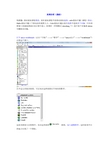
实例分析(基础)快捷键:滚动鼠标滚轮缩放,按住鼠标滚轮不放移动鼠标旋转,ctrl+鼠标中键(滚轮)移动。
Shift+鼠标中键上下移动改变视图大小。
Ctrl+鼠标左键点选可选择不连续多个对象(可在绘图窗口直接选择或在设计树中选)。
绘图时(草图模式sketching下)选中某个对象按delete 可删除该对象。
打开ansys workbench(点击“开始”----->“程序”----->“ansys12.1”----->“workbench”)出现这个窗口。
左半边儿有很多按钮,可以双击这些按钮打开相应的程序。
这是局部放大后的图片,双击这里面的按钮,加入建模程序。
这时原来空白的地方出现了一个图标。
程序启动后点击选择单位点击OK之后就可以建模了。
建立模型这个窗口就是建模程序的主窗口。
左半边儿白色小窗口里有三个坐标供选择。
分别是“XYPlane”“ZXPlane”“YZPlane”。
绘图前必须选择相应的坐标,在坐标上建立草图。
比如现在要选择“XYPlan”,在这个平面建立草图“sketch1”,在这个草图上进行平面图绘制。
可以看到下图上边儿偏右处有个新建草图按钮,点击这个按钮可以建立一个新的草图。
新建草图后,XYPlan下出现sketch1,如下图。
点击选中这个草图(或者点击选中“XYPlan”),点击正视于(look at)按钮。
这个按钮位于下面的工具栏右边。
也可以点击选中sketch1(或“XYPlan”)右键点击调出快捷键菜单,选中“look at”。
这时绘图区的坐标会自动摆正。
在新建的草图上绘制平面图单击选择下图上的点击这个图左下角的按钮“sketching”,转化到绘图模式下。
开始绘图。
点击后这个图片会变成下面的图片:选择“Line”就可在绘图窗口划线了。
比如在x轴上画一条线,左键点击x轴上的某一点,松开移动到另一点,再点击,就会出现一条直线。
画完后可以对这个直线进行约束,比如让让它关于y轴对称。
ansys建模实例
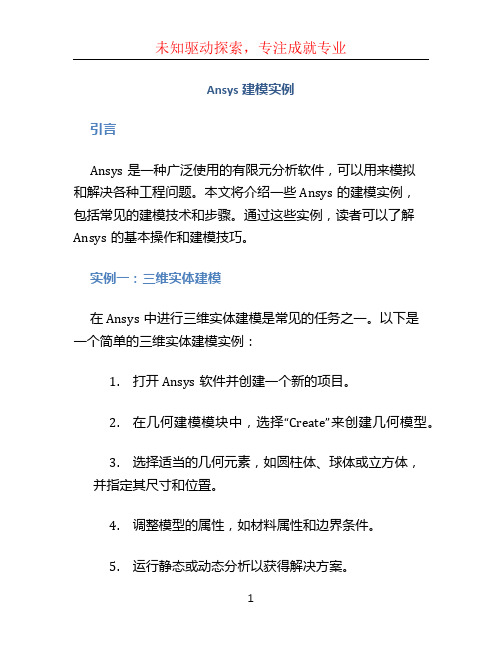
Ansys建模实例引言Ansys是一种广泛使用的有限元分析软件,可以用来模拟和解决各种工程问题。
本文将介绍一些Ansys的建模实例,包括常见的建模技术和步骤。
通过这些实例,读者可以了解Ansys的基本操作和建模技巧。
实例一:三维实体建模在Ansys中进行三维实体建模是常见的任务之一。
以下是一个简单的三维实体建模实例:1.打开Ansys软件并创建一个新的项目。
2.在几何建模模块中,选择“Create”来创建几何模型。
3.选择适当的几何元素,如圆柱体、球体或立方体,并指定其尺寸和位置。
4.调整模型的属性,如材料属性和边界条件。
5.运行静态或动态分析以获得解决方案。
6.分析结果可以通过数据可视化工具来展示和分析。
这个实例展示了Ansys建模的基本步骤。
读者可以根据自己的需求和具体问题进行相应的调整和修改。
实例二:二维平面建模在某些情况下,我们只需要进行二维平面建模,比如平面结构的分析。
以下是一个二维平面建模的实例:1.打开Ansys软件并创建一个新的项目。
2.在几何建模模块中,选择“Create”来创建几何模型。
3.选择适当的几何元素,如直线、圆弧或多边形,并指定其尺寸和位置。
4.调整模型的属性,如材料属性和边界条件。
5.运行静态或动态分析以获得解决方案。
6.分析结果可以通过数据可视化工具来展示和分析。
这个实例展示了在Ansys中进行二维平面建模的基本步骤。
在实际应用中,读者可以根据具体情况选择适当的元素和属性。
实例三:流体建模Ansys还可以用于流体建模和分析。
以下是一个流体建模实例:1.打开Ansys软件并创建一个新的项目。
2.在几何建模模块中,选择“Create”来创建几何模型。
3.选择适当的几何元素,如管道、储罐或泵,并指定其尺寸和位置。
4.定义流体属性,如流体类型、流速和压力等。
5.调整模型的边界条件,如流入口和流出口的速度或压力。
6.运行流体分析以获得流体的流动情况和压力分布。
7.可以通过动画或图形展示来可视化流体的流动情况。
ansys 中的实体建模
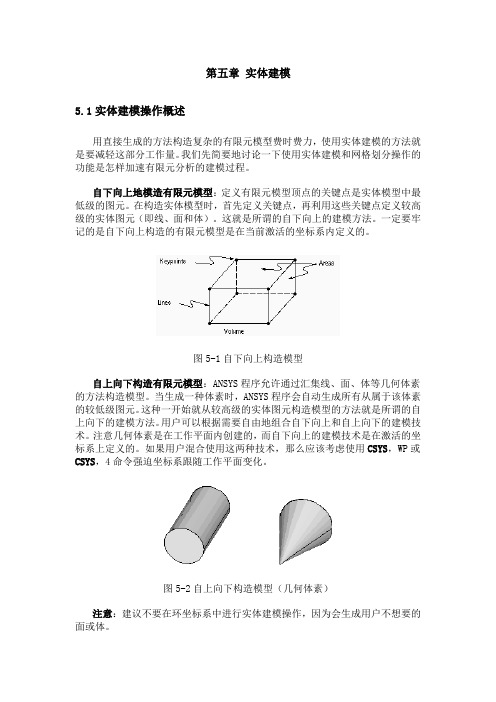
第五章实体建模5.1实体建模操作概述用直接生成的方法构造复杂的有限元模型费时费力,使用实体建模的方法就是要减轻这部分工作量。
我们先简要地讨论一下使用实体建模和网格划分操作的功能是怎样加速有限元分析的建模过程。
自下向上地模造有限元模型:定义有限元模型顶点的关键点是实体模型中最低级的图元。
在构造实体模型时,首先定义关键点,再利用这些关键点定义较高级的实体图元(即线、面和体)。
这就是所谓的自下向上的建模方法。
一定要牢记的是自下向上构造的有限元模型是在当前激活的坐标系内定义的。
图5-1自下向上构造模型自上向下构造有限元模型:ANSYS程序允许通过汇集线、面、体等几何体素的方法构造模型。
当生成一种体素时,ANSYS程序会自动生成所有从属于该体素的较低级图元。
这种一开始就从较高级的实体图元构造模型的方法就是所谓的自上向下的建模方法。
用户可以根据需要自由地组合自下向上和自上向下的建模技术。
注意几何体素是在工作平面内创建的,而自下向上的建模技术是在激活的坐标系上定义的。
如果用户混合使用这两种技术,那么应该考虑使用CSYS,WP或CSYS,4命令强迫坐标系跟随工作平面变化。
图5-2自上向下构造模型(几何体素)注意:建议不要在环坐标系中进行实体建模操作,因为会生成用户不想要的面或体。
运用布尔运算:可以使用求交、相减或其它的布尔运算雕塑实体模型。
通过布尔运算用户可直接用较高级的图元生成复杂的形体。
布尔运算对于通过自下向上或自上向下方法生成的图元均有效。
图5-3使用布尔运算生成复杂形体。
拖拉或旋转:布尔运算尽管很方便,但一般需耗费较多的计算时间。
故在构造模型时,如果用拖拉或旋转的方法建模,往往可以节省计算时间,提高效率。
图5-4拖拉一个面生成一个体〔VDRAG〕移动和拷贝实体模型图元:一个复杂的面或体在模型中重复出现时仅需要构造一次。
之后可以移动、旋转或拷贝到所需的地方。
用户会发现在方便之处生成几何体素再将其移动到所需之处,这样往往比直接改变工作平面生成所需体素更方便。
ANSYS有限元分析与实体建模
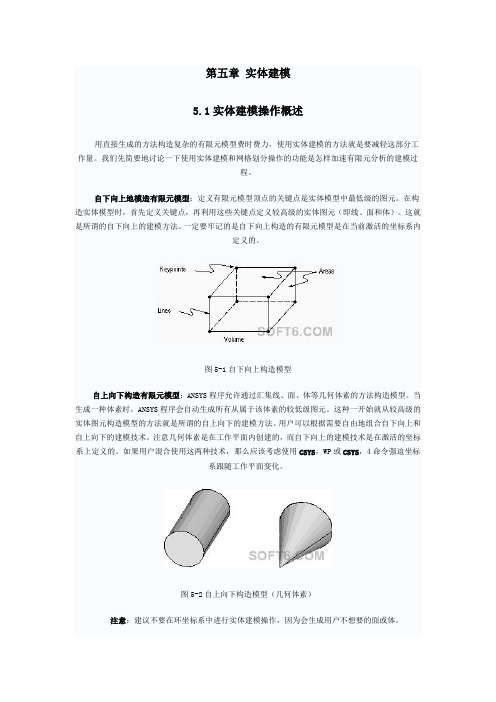
第五章实体建模5.1实体建模操作概述用直接生成的方法构造复杂的有限元模型费时费力,使用实体建模的方法就是要减轻这部分工作量。
我们先简要地讨论一下使用实体建模和网格划分操作的功能是怎样加速有限元分析的建模过程。
自下向上地模造有限元模型:定义有限元模型顶点的关键点是实体模型中最低级的图元。
在构造实体模型时,首先定义关键点,再利用这些关键点定义较高级的实体图元(即线、面和体)。
这就是所谓的自下向上的建模方法。
一定要牢记的是自下向上构造的有限元模型是在当前激活的坐标系内定义的。
图5-1自下向上构造模型自上向下构造有限元模型:ANSYS程序允许通过汇集线、面、体等几何体素的方法构造模型。
当生成一种体素时,ANSYS程序会自动生成所有从属于该体素的较低级图元。
这种一开始就从较高级的实体图元构造模型的方法就是所谓的自上向下的建模方法。
用户可以根据需要自由地组合自下向上和自上向下的建模技术。
注意几何体素是在工作平面内创建的,而自下向上的建模技术是在激活的坐标系上定义的。
如果用户混合使用这两种技术,那么应该考虑使用CSYS,WP或CSYS,4命令强迫坐标系跟随工作平面变化。
图5-2自上向下构造模型(几何体素)注意:建议不要在环坐标系中进行实体建模操作,因为会生成用户不想要的面或体。
运用布尔运算:可以使用求交、相减或其它的布尔运算雕塑实体模型。
通过布尔运算用户可直接用较高级的图元生成复杂的形体。
布尔运算对于通过自下向上或自上向下方法生成的图元均有效。
图5-3使用布尔运算生成复杂形体。
拖拉或旋转:布尔运算尽管很方便,但一般需耗费较多的计算时间。
故在构造模型时,如果用拖拉或旋转的方法建模,往往可以节省计算时间,提高效率。
图5-4拖拉一个面生成一个体〔VDRAG〕移动和拷贝实体模型图元:一个复杂的面或体在模型中重复出现时仅需要构造一次。
之后可以移动、旋转或拷贝到所需的地方。
用户会发现在方便之处生成几何体素再将其移动到所需之处,这样往往比直接改变工作平面生成所需体素更方便。
ANSYS实体建模(上机2,3)讲解

(由底向上建模:定义关键点、线、面等)
■ 缺省时,与全局坐标系 XY平面重合
工作平面的设置和定义
工作平面设置 工作平面的显示方式 栅格显示控制面板
捕捉控制面板
网格调整控制面板
工作平面的移动和旋转
工作平面移动方向
工作平面移动增量 工作平面旋转方向
工作平面旋转角度
全局坐标系 ( Global CS )
交运算
减运算 切分运算
设置
Operate Setting—设置 yes——表示保留原图元; no——表示运算之后删除原始图元
Add—加运算
Add——相加,结果是多个相同维数的几何元素被合并成 一个新的几何元素 ■ A1+A2=A3 ■ A3 包含原来所有面的区域,不再保留原来边界。
Subtract——减运算
■ 节点坐标系 — 用于载荷和自由度定向
■ 结果坐标系 — 用于显示和解释结果
■ 显示坐标系 — 用 Preprocessor > - Modeling Create > Keypoints
在工作平面上生成关键点 在激活的坐标系上生成关键点
全局坐标系(续) ■ 缺省时,全局直角坐标系是激活坐标系
■ 激活坐标系也可为柱(或球、其它坐标系)
局部坐标系(Local CS )
节点坐标系—用于载荷和自由度定向(续)
■ 有时,需要旋转模型中某些节点的节点坐标系,用于 有坡度的滑动支撑或施加径向位移:
节点坐标系—举例 ■ 观看节点坐标系: Utility Menu: PlotCtrls > Symbols > ( Toggle ON Nodal CS )
应用坐标系创建几何模型
几何模型的定位和创建可基于三种坐标系 CS(Coordinate system) ■ 工作平面坐标系( Working Plane CS )
最新ANSYS 课件 第三章 建立实体模型讲学课件

通过拾取
面积输入 1.)在图形窗口拾取圆心和半径 2.)或在此输入数值
ANSYS 命令—由上而下建模
建立一个块体: Main Menu > Preprocessor > Modeling > Create Volumes >Block
提示
通过拾取
体输入 1.) 在图形窗口拾取对角线上 的两个端点和 Z轴方向的深度. 2.) 或在拾取对话框中键入相 关尺寸
Utility Menu > File > Import > UG...
激活Defeaturing 选项 缺省为No Defeaturing
只读入选择的层 和几何类型的选 项
ANSYS 命令
➢ 直接输入模型虽然方便,但某些情况下需要在 ANSYS中建立实体模型,例如: 需要建立参数化模型,— 在优化设计及参 数敏感性分析时,需要建立包含变量的模型。 没有ANSYS能够读入的几何模型。 用户计算机平台没有所需的接口产品。 需要对输入的几何模型进行修改或添加。
➢ ANSYS 有一系列方便的几何建模工具,以下 将讨论这些内容。
ANSYS 命令
➢ 实体建模是建立实体模型的过程.
➢ 首先回顾前面的一些定义:
一个实体模型由体、面、线及关键点组 成。
体由面围成,面由线组成,线由关键点组 成。
实体的层次由低到高: 关键点 — 线 — 面。 如果高一级的实体存在,则依附 它的低级实体不能删除。
➢ 使用接口产品,需要购买相应的授权。
输入几何模型—接口产品
➢ Pro/E接口
读入由 Pro/ENGINEER 生成的 .prt 文件 (由 PTC公司提供)。
需要 Pro/ENGINEER 软件。
- 1、下载文档前请自行甄别文档内容的完整性,平台不提供额外的编辑、内容补充、找答案等附加服务。
- 2、"仅部分预览"的文档,不可在线预览部分如存在完整性等问题,可反馈申请退款(可完整预览的文档不适用该条件!)。
- 3、如文档侵犯您的权益,请联系客服反馈,我们会尽快为您处理(人工客服工作时间:9:00-18:30)。
•Command方式:/FILNAME
•GUI方式: [Utility Menu] File|Change Jobname
需要注意的是:设置作业名仅在Begin level才有效(开始级,此 时ANSYS不处于任何一个处理器中),且新的作业名只适用于更 名后打开的文件。在更名前打开的文件,如记录文件、错误信息文 件等仍然是原来的作业名。如果想新指定的作业名重新建立这些文
KEYOPTs可以在定义单元类型时指定(对话框中的Options选项)。
2.6 定义单元实常数
单元实常数是依赖单元类型的单元特性,并不是所有的单元类
型都需要实常数,同一类型的不同单元可以有不同的实常数值。例 如二维梁单元BEAM3的实常数:面积(AREA)、惯性矩(IZZ)、高度 (HEIGHT)、剪切变形常数(SHERZ)、初始应变(ISTRAN)和单位 长度质量(ADDMAS)等。
2.3 定义图形界面过滤参数
为了得到一个相对简洁的分析菜单,可以过滤掉与当前所要进行的 分析类型无关的选项和菜单项。
•Command方式:KEYW或/PMETH
•GUI方式:[Main Menu]Preferences
第2章 ANSYS实体建模 2.4 ANSYS的单位制
湖北工业大学
ANSYS软件并没有为分析指定系统单位,在结构分析中,可 以使用任何一套自封闭的单位制(所谓自封闭是指这些单位量纲之 间可以互相推导得出),只要保证输入的所有数据的单位都是正在 使用的同一套单位制里的单位即可。
(2)单元位于二维空间还是三维空间。
定义途径:必须在通用处理器PREP7(预处理器)中定义单元类型。
•Command方式:ET
•GUI方式:[Main Menu]Preprocessor|Element Type|Add/Edit/Delete
定义了单元类型后,ANSYS会自动生成一个与此单元类型对应的 单元类型参考号,如果模型中定义了多种单元类型,则与这些单元类
第2章 ANSYS实体建模
湖北工业大学
2.5 定义单元类型
ANSYS单元库中提供了超过150种的不同单元类型,每种单元类 型有一个特定的编号和一个标示单元类型的前缀,如BEAM4(4号梁 单元),PLANE82(82号板单元),SOLID95(95号实体单元)。
单元类型决定了单元的:
(1)结点数和自由度;
新添加的两个单元类型: PLANE42:4结点四边形单元 PLANE2:6结点三角形单元
注:beam:梁单元;Link:杆单元; Solid:实体单元;Pipe:管单元; Shell:壳单元
第2章 ANSYS实体建模
湖北工业大学
许多单元有一些另外的选项(KEYOPTs),这些项用于控制单
元刚度矩阵的生成、单元的输出和单元坐标系的选择等。
ANSYS提供的/UNITS命令可以设定系统的单位制系统,但这 项设定只有当ANSYS与其它系统比如CAD系统交换数据时才可用 到(表示数据交换的比例关系),对于ANSYS本身的结果数据和 模型数据没有任何影响。例如:ANSYS系统中建立了实体模型 AXIS1,PROE中建立了实体AXIS2,ANSYS中设定的单位制系统 只影响将AXIS2转换到ANSYS中的效果,而不影响AXIS1。
第2章 ANSYS实体建模
湖北工业大学
型相对应的类型参考号组成的表称为单元类型表。在创建实际单元 时(直接创建单元或者划分网格),需要从单元类型表中为其分配 一个类型参考号以选择对应的单元类型生成有限元模型。
此处列出已经定义的单元类型
第2章
ANSYS实体建模
湖北工业大学
单元编号名
单元类别 单元类型参考号
•不随温度变化或者随温度变化;
像单元类型和单元实常数一样,每一组材料属性也有一个材料属性 参考号。与材料属性组对应的材料属性参考号表称为材料属性表。 在一个分析中,可能有多个材料属性组(对应模型中的多种材料)。
第2章 ANSYS实体建模
湖北工业大学
在创建单元时可以使用相关命令通过材料属性参考号来为单元分配其 采用的材料属性组。
第2章
定义途径:
ANSYS实体建模
湖北工业大学
•Command:/R
•[Main Menu]:Preprocessor|Real Constants|Add/Edit/Delete
2.7 定义材料属性
绝大多数单元类型都需要材料属性。根据应用的不同,材料属性可 以有如下几种:
•线性或者非线性;
•弹性(各向同性、正交异性)或非弹性;
定义材料属性:
•Command:MP
•GUI:[Main Menu]Preprocessor|Material Props|Material Models
第2章 ANSYS实体建模
湖北工业大学
第2章 ANSYS实体建模
湖北工业大学
弹性模量
泊松比
2.8 实体建模基础
一旦定义了材料特性和单元特性后,下一步工作是建立能够恰 当描述模型几何性质的实体网格模型。模型的建立方法: (1)直 接生成法;(2)实体建模+网格划分
对应于特定单元类型,每组实常数有一个参考号,与每组实常 数对应的参考号组成的表称为实常数表。在创建单元(直接创建单 元或者划分网格)时,可以为将要创建的单元分配实常数号。在分 配实常数号时,要注意实常数参考号和要创建单元的单元类型参考 号的对应性,这种对应性是由使用者自己保证的,否则在划分网格 时将会报错或出现不可预知的错误。
ANSYS实体建模教程
第2章 ANSYS实体建模
湖北工业大学
2.2 指定作业名和分析标题
该项工作与设定工作目录一样,不是进行一个ANSYS分析过程 必须的,但ANSYS推荐使用作业名和分析标题。
1.定义作业名
2. 作业名被用来识别ANSYS作业。当为某个分析定义了作业名 后,作业名就成为分析过程所产生的所有文件名的第一部分 (Jobname)。如果未指定作业名,所有文件的作业名默认为file。 在进入ANSYS软件后,可按下面的方式改变作业名
第2章 ANSYS实体建模
湖北工业大学
可以将change jobname对话框中New log and error files复选框 选中。
2. 定义分析标题
•Command方式:/TITLE
•GUI方式:[Utility Menu]File|Change Title
ANSYS将在所有的图形
